Jak wykonać kopię zapasową i przywrócić SMS na Androidzie?
Przez Vernon Roderick, Ostatnia aktualizacja: 26 sierpnia 2019 r
Firma ucierpi, jeśli z jakiegoś powodu te wiadomości zostaną usunięte i nie będę mógł ich odzyskać. Potrzebuję wszystkich moich Kopia zapasowa SMS-a została przywrócona na moim Androidzie, ale nie wiem czy to możliwe. Chcę również wiedzieć, czy można wykonać kopię zapasową i przywrócić SMS-y z mojego telefonu z Androidem.
Część 1. Dlaczego musimy wykonać kopię zapasową wiadomości SMS i przywrócićCzęść 2. Różne rozwiązania do tworzenia kopii zapasowych i pobierania wiadomości z AndroidaPrzewodnik wideo: Jak wykonać kopię zapasową i przywrócić SMS z telefonu Android
Część 1. Dlaczego musimy wykonać kopię zapasową wiadomości SMS i przywrócić
W miarę postępu technologii często otrzymujemy nowe sposoby pozostawania w kontakcie lub znajdujemy jeszcze bardziej innowacyjne metody kontaktu z przyjaciółmi, rodziną, a nawet współpracownikami. Zaczęliśmy od wysyłania wiadomości, które zostały napisane ręcznie za pośrednictwem kurierów na ogromnych kilometrach ziem. Następnie wynaleziono telefon i byliśmy zadowoleni przez kilka lat.
Internet przedstawił nam komunikatory i pocztę elektroniczną, zmieniając sposób wykonywania pracy. Pojawiły się telefony komórkowe i zrewolucjonizowały pracę oraz sposób, w jaki pozostajemy w kontakcie na żądanie i wiadomości SMS. Kiedy w końcu otrzymaliśmy smartfony, gra się zmieniła, ponieważ Internet siedział teraz dosłownie w naszych rękach. Nie jest niczym nowym, że morze głów wpatruje się w telefony komórkowe podczas codziennych dojazdów do pracy, jedzenia z przyjaciółmi i rodziną, a nawet w domu.
Wygoda jest po prostu zbyt wielka, że prawie każdy ma dziś telefon komórkowy. Oczywiście, pomimo tak wielu dostępnych opcji, nie możemy zaprzeczyć, że wszyscy polegamy na zawsze wiernym przesyłaniu wiadomości SMS.
Nie jest trudno zrozumieć, dlaczego, ponieważ można to zrobić niemal wszędzie, o ile usługodawca ma sygnał w obszarze, z którego zamierzasz wysłać wiadomość SMS, w przeciwnym razie będziesz musiał poczekać na lepszy sygnał przed próbą wysłania SMS-a. Podobnie jak powyższy użytkownik, nie wszystkie telefony są nadal gotowe do Internetu, a niektóre mają nawet gorszy sygnał do Internetu niż zwykłe SMS-y.

Część 2. Różne rozwiązania do tworzenia kopii zapasowych i pobierania wiadomości z Androida
Użytkownicy telefonów z systemem Android mają następujące metody tworzenia kopii zapasowych i przywracania wiadomości SMS
Opcja 1: FoneDog Toolkit - Kopia zapasowa i przywracanie danych Androida
FoneDog Toolkit - Kopia zapasowa i przywracanie danych Androida to program, który może również tworzyć kopie zapasowe wiadomości SMS na wybranym komputerze lub laptopie. Ponadto FoneDog Toolkit może również tworzyć kopie zapasowe wielu innych elementów, zakładając, że potrzebujesz ich lub chcesz, a wszystko, co musisz zrobić, to po prostu wykonać następujące kroki:
Krok 1: Pobierz i zainstaluj FoneDog Toolkit i wybierz opcję
Pobierz i zainstaluj FoneDog Toolkit na wybranym komputerze lub laptopie, idealnie, ten sam komputer lub laptop powinien rzeczywiście być w stanie połączyć się z telefonem z Androidem i nie powinien mieć żadnych problemów z łącznością.
Darmowe pobieranie Darmowe pobieranie
Użyj oryginalnego kabla USB dostarczonego z telefonem z Androidem lub przynajmniej kabla zatwierdzonego przez markę Android.
Uruchom program po pomyślnej instalacji i upewnij się, że nie działa żaden inny program do tworzenia kopii zapasowych, w przeciwnym razie mogą wystąpić problemy.
Wybierz "Android Data Backup and Restore„i kontynuuj.

Krok 2: Włącz system Android w tryb „Debugowanie USB”
Zostaniesz poproszony o umieszczenie urządzenia z Androidem w „USB Debugging”, co nie powinno stanowić problemu. Prosimy postępować zgodnie ze wskazówkami, aby ustawić system Android jako taki, jest to standardowa procedura dla FoneDog Toolkit i nie jest zbyt trudna.
Metoda ustawienia telefonu z Androidem na tryb „Debugowanie USB” będzie się różnić w zależności od systemu operacyjnego, na którym aktualnie działa telefon z Androidem.
Jeśli nie pojawi się monit, być może używasz starszego systemu operacyjnego lub już ustawiłeś telefon komórkowy z Androidem na „USB Debugging”i już nie musisz tego robić.

Krok 3: Wybierz opcję Backup danych urządzenia, aby kontynuować
Nastąpi przeniesienie do nowego ekranu z 4 opcjami. Proszę kliknąć „Kopia zapasowa danych urządzenia„aby postępować odpowiednio.
Należy pamiętać, że aby przywrócić, będziesz musiał wrócić do tej strony później. Dodatkowo możesz wybrać elementy, które chcesz wykonać kopię zapasową lub możesz wykonać kopię zapasową wszystkiego, FoneDog Toolkit daje całkowitą kontrolę nad twoją kopią zapasową.

Krok 4: Wybierz Wiadomości do kopii zapasowej
Jak wspomniano, możesz wybrać typ danych, których kopię zapasową chcesz utworzyć. Zauważysz, że kontakty, wiadomości, dzienniki połączeń i wiele innych opcji to niektóre z opcji, ale do tej pory Twoje oczy prawdopodobnie zauważyły „Wiadomości, „wystarczy zaznaczyć to pole i kliknąć„Początek."
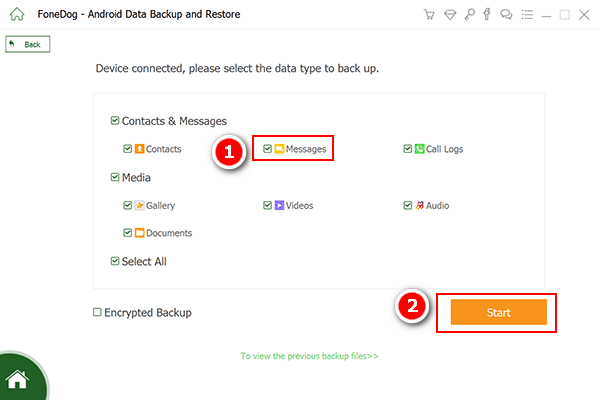
Krok 5: Wykonano kopię zapasową na urządzeniu z Androidem
FoneDog Toolkit rozpocznie tworzenie kopii zapasowej po dokonaniu wyboru, co chcesz wykonać kopię zapasową, zostaniesz również powiadomiony, gdy proces zostanie zakończony.

Krok 6: Wybierz Wiadomości do przywrócenia na Androidzie
Teraz wróć do ekranu w kroku 3 i tym razem wybierz „Przywracanie danych urządzenia. "Jak możesz się domyślić, teraz przywrócisz zapisaną kopię zapasową do telefonu.
Otrzymasz również kilka opcji dotyczących tego, którą kopię zapasową chcesz odzyskać, jeśli masz wiele opcji kopii zapasowej, wybierz najbardziej prawdopodobną opcję i kontynuuj.

Krok 7: Zakończono tworzenie kopii zapasowej i przywracanie wiadomości SMS na Androida
Tutaj możesz wybrać wiele opcji do odzyskania, ale na razie skupmy się na „Wiadomości”i natychmiast zauważysz liczbę wiadomości, których kopie zapasowe utworzono.
Możesz również sprawdzić każdy wpis indywidualnie i wybrać wiadomość, którą chcesz przywrócić. Teraz kliknij odpowiednie pola wyboru, a następnie naciśnij „przywracać."
Pojawi się jeszcze jedno pytanie i musisz potwierdzić elementy, które chcesz przywrócić, po prostu kliknij „OK”i gotowe. Odłącz prawidłowo telefon i gotowe.

Ludzie również czytająPrzewodnik odzyskiwania SMS: Odzyskiwanie usuniętych SMS-ów z AndroidaProsty przewodnik po tworzeniu kopii zapasowych i przywracaniu wiadomości SMS
Korzystając z FoneDog Toolkit - Kopia zapasowa i przywracanie danych Androida możesz nie tylko wybrać pliki, które chcesz wykonać kopię zapasową, ale nawet pliki do przywrócenia. Pamiętaj, że przywrócenie za pomocą FoneDog Toolkit nie usunie żadnych nowych informacji, które pozostały w telefonie, co jest idealne dla wielu użytkowników. Warto również zauważyć, że FoneDog Toolkit jest nie tylko kompatybilny z ponad 6,000 modeli Androida, ale także jest również w stanie współpracować z systemem Windows 10 dla tych, którzy mają zainstalowany system operacyjny na swoim komputerze lub laptopie.
Przewodnik wideo: Jak wykonać kopię zapasową i przywrócić SMS z telefonu Android
Opcja 2: Kopia zapasowa i przywracanie wiadomości SMS
Teraz wykonywane są następujące kroki, aby pomóc Ci wykonać kopię zapasową i przywrócić wiadomość SMS za pomocą aplikacji znanej jako Kopia zapasowa i przywracanie wiadomości SMS. Wystarczy pobrać ją i zainstalować na telefonie z Androidem i przejść do kilku następnych kroków:
Krok 1 Tworzenie kopii zapasowej SMS-a na Androida
Uruchom program Kopia zapasowa i przywracanie wiadomości SMS po pomyślnym zainstalowaniu go na telefonie z Androidem. Wybierz "backup”i wybierz folder, w którym chcesz zapisać kopię zapasową SMS.
Pamiętaj, że możesz zapisać go w domyślnej lokalizacji folderu wewnętrznego lub odpowiednio go dostosować, obie opcje są w porządku.
Krok 2 Przywracanie wiadomości SMS z systemu Android
Teraz, gdy używałeś programu SMS Backup and Restore do tworzenia kopii zapasowych plików, możesz również użyć tego samego programu do przywrócenia z powrotem na telefon z Androidem.
Po prostu wybierz „przywracać”i zaktualizuj bieżące pliki. Pamiętaj, że możesz usunąć duplikaty, wybierając„Nie przywracaj duplikatów”, aby nie uzyskać podwójnej liczby wielu wiadomości.
Pamiętaj też, że wiadomości MMS z emojisem lub innymi plikami mogą utrudniać przywracanie i mogą zakończyć się błędem lub uniemożliwić odczytanie SMS-a. W tym przypadku, korzystając z funkcji Kopia zapasowa i przywracanie wiadomości SMS, należy po prostu utworzyć kopię zapasową wiadomości SMS i można również łatwo przywrócić.
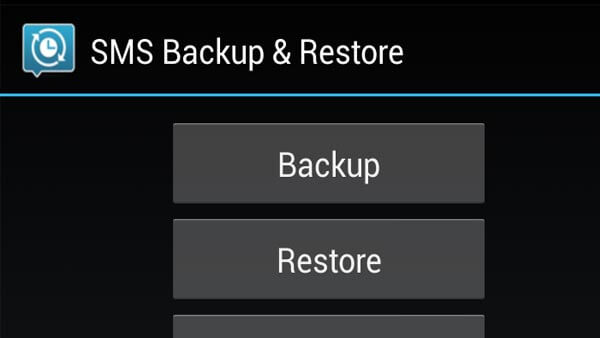
Zostaw komentarz
Komentarz
Android Data Backup & Restore
Wykonaj kopię zapasową danych Androida i selektywnie przywróć do Androida
Darmowe pobieranie Darmowe pobieranieGorące artykuły
/
CIEKAWYDULL
/
PROSTYTRUDNY
Dziękuję Ci! Oto twoje wybory:
Doskonały
Ocena: 4.5 / 5 (na podstawie 93 oceny)
